win10开始菜单下载箭头不见了?简单设置教程分享
时间:2025-06-19 15:54:04 212浏览 收藏
**Win10开始菜单下载箭头不见了?简单几步教你找回!** 许多Win10用户习惯使用开始菜单中的下载箭头快速访问下载文件夹。升级后图标消失?别担心!本文提供详细教程,教你轻松开启Win10开始菜单下载箭头图标。只需按下“Windows+I”进入“Windows设置”,选择“个性化”>“开始”,在“选择哪些文件夹显示在‘开始’菜单上”中开启“下载”选项,即可让下载图标重回你的开始菜单。操作简单易懂,快速解决图标消失问题,提升你的Win10使用体验。
win10系统中的开始菜单下载箭头图标操作起来十分便捷,深受许多用户的喜爱。然而,在系统升级后,不少用户发现这个图标消失了。实际上,重新启用它非常简单,只需进入个性化设置即可完成配置。接下来就为大家详细介绍具体的操作步骤。
win10开始菜单下载箭头图标开启方法
按下“Windows+I”组合键,进入“Windows设置”,然后选择“个性化”。
在“个性化设置”界面里,找到并点击“开始”选项卡,接着选择“选择哪些文件夹显示在‘开始’菜单上”。
在弹出的设置页面中,将“下载”选项调整为“开”,随后返回桌面,您会看到下载图标出现在开始菜单的头像下方。
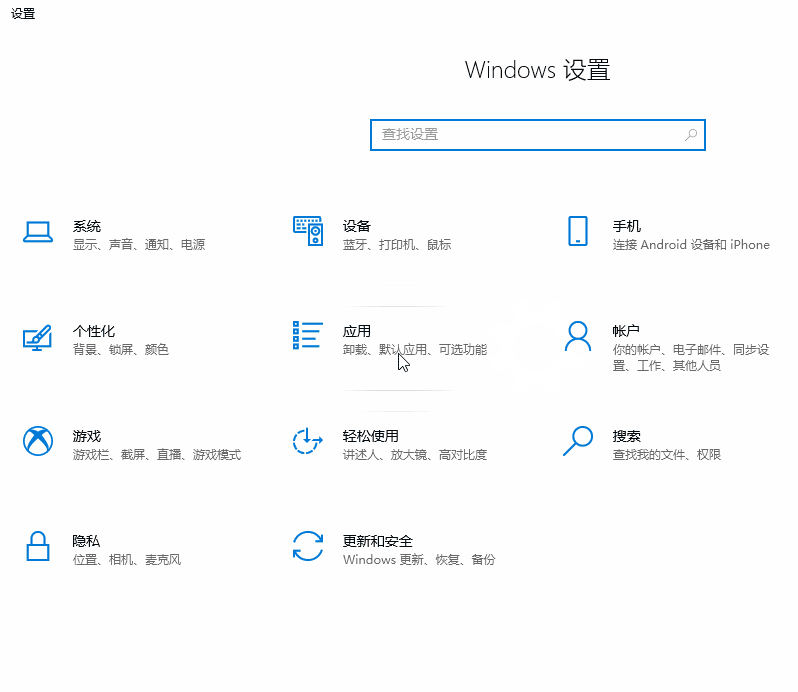
以上就是《win10开始菜单下载箭头不见了?简单设置教程分享》的详细内容,更多关于的资料请关注golang学习网公众号!
相关阅读
更多>
-
501 收藏
-
501 收藏
-
501 收藏
-
501 收藏
-
501 收藏
最新阅读
更多>
-
388 收藏
-
316 收藏
-
376 收藏
-
501 收藏
-
147 收藏
-
426 收藏
-
327 收藏
-
155 收藏
-
261 收藏
-
266 收藏
-
370 收藏
-
114 收藏
课程推荐
更多>
-

- 前端进阶之JavaScript设计模式
- 设计模式是开发人员在软件开发过程中面临一般问题时的解决方案,代表了最佳的实践。本课程的主打内容包括JS常见设计模式以及具体应用场景,打造一站式知识长龙服务,适合有JS基础的同学学习。
- 立即学习 543次学习
-

- GO语言核心编程课程
- 本课程采用真实案例,全面具体可落地,从理论到实践,一步一步将GO核心编程技术、编程思想、底层实现融会贯通,使学习者贴近时代脉搏,做IT互联网时代的弄潮儿。
- 立即学习 516次学习
-

- 简单聊聊mysql8与网络通信
- 如有问题加微信:Le-studyg;在课程中,我们将首先介绍MySQL8的新特性,包括性能优化、安全增强、新数据类型等,帮助学生快速熟悉MySQL8的最新功能。接着,我们将深入解析MySQL的网络通信机制,包括协议、连接管理、数据传输等,让
- 立即学习 500次学习
-

- JavaScript正则表达式基础与实战
- 在任何一门编程语言中,正则表达式,都是一项重要的知识,它提供了高效的字符串匹配与捕获机制,可以极大的简化程序设计。
- 立即学习 487次学习
-

- 从零制作响应式网站—Grid布局
- 本系列教程将展示从零制作一个假想的网络科技公司官网,分为导航,轮播,关于我们,成功案例,服务流程,团队介绍,数据部分,公司动态,底部信息等内容区块。网站整体采用CSSGrid布局,支持响应式,有流畅过渡和展现动画。
- 立即学习 485次学习
